发布时间:2023-09-06 13: 34: 00
品牌型号:苹果MacBook Air
系统: macOS 13
软件版本:Affinity Photo V2
平时喜欢摄影或者有专业相机的朋友,对于raw这种格式的图片应该不会陌生,raw可以说是一种万能的格式,支持把拍照时的原始数据保留下来,在后期处理时有着极大的优势,但raw格式通常需要专业的工具,像是Affinity Photo进行打开和处理,接下来就让我们一起了解raw具体是什么格式?raw用什么软件打开的具体说明,相信对您会有所帮助。
一、raw是什么格式?
RAW(原始)格式是一种未经压缩或处理的数字图像文件格式。它通常包含从数码相机的传感器中捕获的未经处理的原始图像数据。与JPEG等其他图像格式不同,RAW文件不经过相机内部的图像处理,因此保留了更多的图像细节和信息。以下是一些RAW格式的特点:
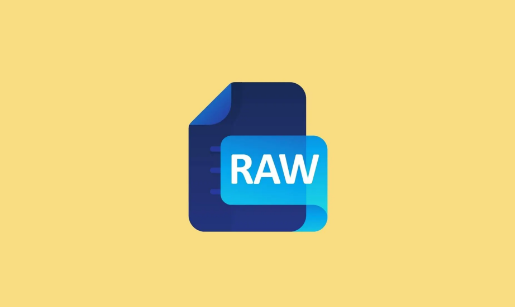
1. 无损数据:RAW文件保存了从相机传感器捕获的每个像素的准确数据,没有任何压缩或像素丢失。这使得后期处理时具有更高的图像质量和更大的灵活性。
2. 更大的动态范围:RAW文件通常具有更大的动态范围,可以在后期处理中调整曝光和阴影,以更好地呈现图像中的细节,尤其是在高光和阴影区域。
3. 白平衡和色彩校正:RAW文件允许您在后期更轻松地调整白平衡和色彩校正,以获得准确的颜色和色调。
4. 高质量的输出:由于RAW文件未经压缩,您可以将其转换为不同的图像格式(如JPEG或TIFF)时保持更高的质量。
5. 后期处理灵活性:由于RAW文件保留了更多的信息,您可以在后期处理中进行更多的编辑,如调整曝光、对比度、锐化和降噪,而不会损失图像质量。
6. 需要后期处理:由于RAW文件未经处理,它们通常需要在计算机上使用专业的图像编辑软件比如Affinity Photo进行后期处理,以优化图像。
总之,RAW格式是摄影爱好者和专业摄影师常用的格式,因为它提供了更多的创作自由度和图像质量,尽管需要更多的后期处理工作。
二、raw用什么软件打开?
今天我们主要围绕使用Affinity软件来打开处理raw,在 Affinity Photo 2 中,你现在可以在非破坏性的RAW工作流程中使用Develop Persona,随着你的创意涌现。在Affinity Photo 2中,无论是在iPad还是在桌面上,你都可以随时返回并重新开发你的图像。

为了开始并能够在Develop Persona中重新进行RAW图像处理,我们需要查看一些可用于上下文工具栏的设置。你会注意到,打开RAW文件后,默认的处理方式是像素图层。展开列表,你会注意到另外两个选项,它们允许你返回Develop Persona并重新编辑图像。它们分别是:
·RAW图层(嵌入)——将原始RAW数据嵌入到文档中。这会导致文件大小增加,具体取决于所做的调整和后续添加的图层数量。
·RAW图层(链接)——将RAW数据链接到其所在位置的文件。这会导致文件大小较小,因为文件数据是外部链接的。

让我们看看这个新功能如何派上用场:
首先,在加载文件时,会被引导到了Develop Persona,在这里进行初始调整。但在此之前,我们先在上下文工具栏上选择RAW图层(嵌入)选项,因为这将允许在以后需要时重新处理raw图像。
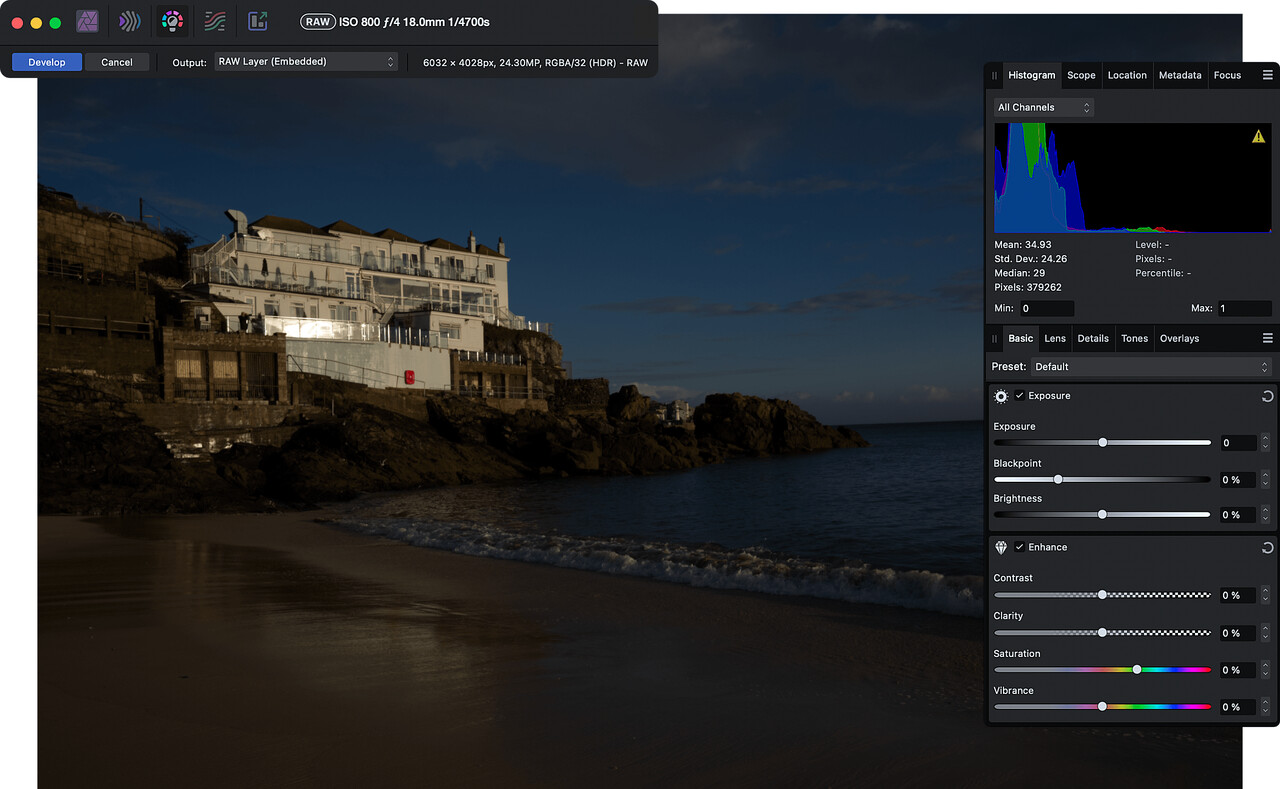
我们将通过应用以下调整来处理它:
1. 裁剪和校正
2. 白平衡
3. 曝光
4. 阴影和高光
提示:在调整高光时,启用上下文工具栏上的显示裁剪的高光,过曝光区域将会以红色显示。
点击左上角的Develop按钮将图像带入主要的Photo Persona,在那里我们将执行额外的调整。

计划是想将这幅图像转为黑白,并在色调上进行工作,决定场景的最终外观。另外还需要渲染照片,使岩石上的建筑结构在天空的背景下显得更加突出,而天空则需要加深。为此,需要增加红色和黄色通道的滑块值,同时减小青色和蓝色通道的值,这会产生更加戏剧性的效果。
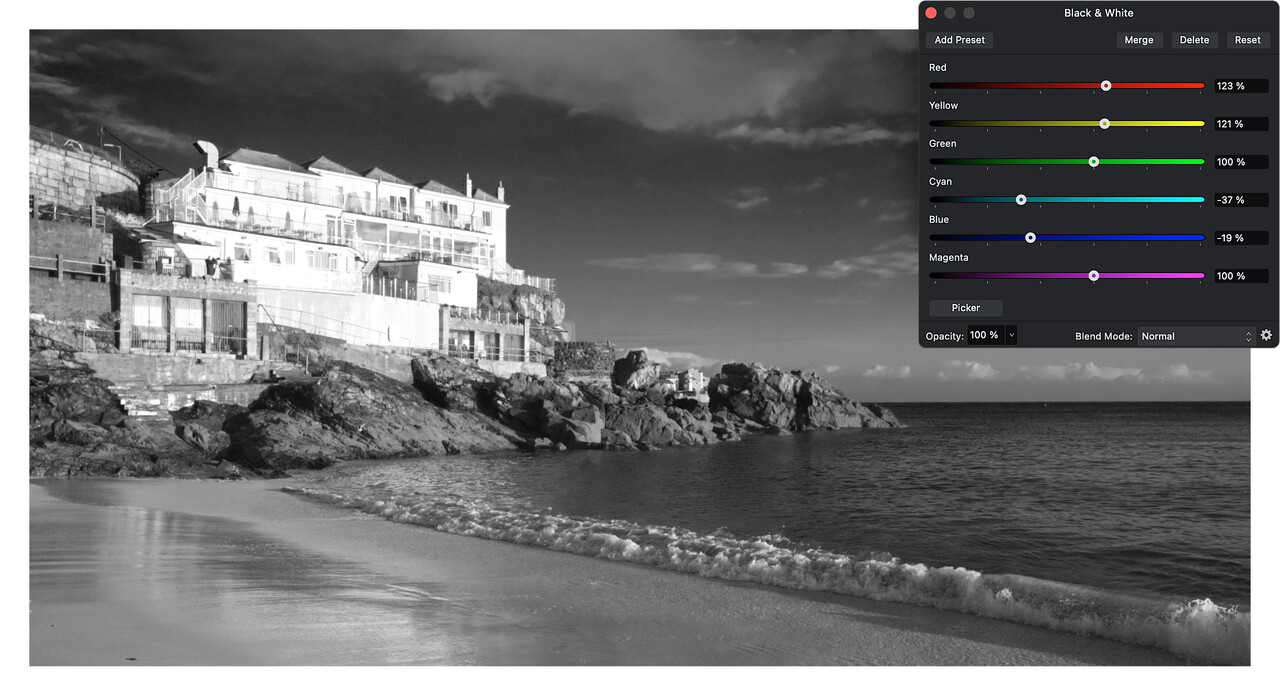
总体而言,我们对这个阶段的结果很满意,但还有三个问题:
1. 建筑中的细节现在过曝了。
2. 图像的色温可以进一步调整,增加天空的戏剧感。
3. 建筑的垂直对齐不正确。
我们可以返回Develop Persona,并进一步微调初始调整。
小提示:在导航回Develop Persona之前,请确保你已选择了Background图层。
在回到Develop Persona时(在Basic面板上),需要调整色温和高光,立即产生了想要的效果。接下来,为了调整建筑的垂直对齐并使其正确定位,需要导航到Lens面板并修改垂直滑块的值。当准备好时,再次点击Develop按钮继续工作。
为了完成这次修图,需要对天空和大海应用模糊滤镜,同时仅对建筑和岩石结构进行锐化。当然,如果在任何时候想重新编辑图像中创造氛围的色调范围的输出,都可以从Background图层导航回Develop Persona进行调整。
这是我们在前面两个步骤之后的最终图像。

能够随时返回到原始的RAW文件既令人振奋,又极具满足感。当进一步操纵照片时,我们从不担心之前的更改会完全生效,无法改变。这使任何人都能够在创作的过程中不断调整和适应不断涌现的创意。
以上就是今天要分享和讨论的raw格式处理知识,推荐大家尝试使用Affinity配合专业相机进行创作,为后期的修图提供最大的可能性与空间。还没有用过Affinity?没关系,现在就登录Affinity中文网站,下载免费试用版吧!

展开阅读全文
︾
读者也喜欢这些内容:

Canva宣布收购Affinity:Affinity未来会变吗?官方解答来了!
2024年3月26日,Canva和Affinity官方同时宣布,双方达成一致,Affinity所有产品正式加入Canva大家庭,据说本次收购Canva花了数亿英镑!这也是今年以来最大的一次收购,详细未来Affinity有了Canva支持,挑战Adobe会更有竞争力!那么未来会怎样?让我们一起来听听官方怎么说。...
阅读全文 >

affinityphoto怎么抠图快,affinityphoto抠图有哪些技巧
如果要进行图像抠图,选择affinityphoto软件就对了。相对于其他同类型的图像编辑软件,affinityphoto的操作更友好,抠图功能也更具智能性,对初学者来说更好操作。接下来,一起来看看affinityphoto怎么抠图快,affinityphoto抠图有哪些技巧吧。...
阅读全文 >

图片去水印都有什么工具?使用Affinity去水印的教程
使用有水印的图片,不仅会影响到图片的美观度,也会有侵权的危险。在取得图片使用权限的情况下,记得把图片上的水印去掉再使用。有些图片的水印会放在边框处,有些则会放置在图片中,不同类型的水印需要使用不同的工具去掉。本文会给大家介绍图片去水印都有什么工具,使用Affinity去水印的教程,感兴趣的小伙伴可以看起来!...
阅读全文 >
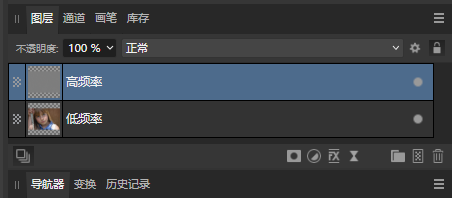
高低频磨皮是什么意思,Affinity如何进行PS高低频磨皮
在人像后期处理中,磨皮是必不可少的环节。在高清镜头下,人像皮肤上的毛孔、痘印、斑点等都会变得非常明显。通过后期的磨皮操作,可以让皮肤变得细腻无暇。人像磨皮的方法包括高低频、高斯模糊滤镜、蒙版、修复等,本文会给大家介绍高低频磨皮是什么意思,Affinity如何进行PS高低频磨皮的相关内容。...
阅读全文 >